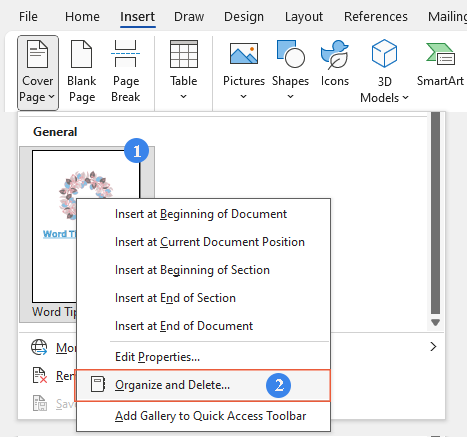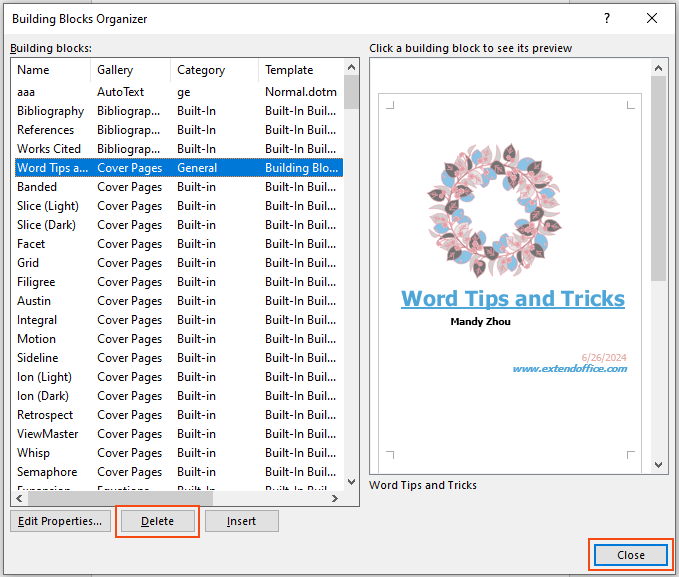워드에서 표지 페이지를 만드는 방법: 단계별 가이드
마이크로소프트 워드에서 전문적인 표지 페이지를 만드는 것은 문서의 외관과 느낌을 크게 향상시킬 수 있습니다. 보고서, 제안서 또는 학위 논문을 준비하든 첫 페이지가 독자의 눈길을 사로잡습니다. 마이크로소프트 워드는 세련된 표지 페이지를 쉽게 추가할 수 있게 해주며 사용자 정의 디자인을 위한 유연성도 제공합니다. 이 가이드에서는 기본 제공 및 사용자 정의 표지 페이지를 만드는 단계와 필요할 경우 이를 제거하는 방법에 대해 설명합니다.
워드에서 기본 제공 표지 페이지 만들기
마이크로소프트 워드는 문서에 세련된 외관을 줄 수 있는 다양한 미리 디자인된 표지 페이지 템플릿을 제공합니다.
1단계: 워드 문서 열기
표지 페이지를 추가하고자 하는 워드 문서를 엽니다.
2단계: 표지 페이지 갤러리로 이동
삽입 탭을 클릭하고 페이지 그룹에서 표지 페이지를 클릭합니다. 기본 제공 표지 페이지 템플릿 갤러리가 나타납니다.
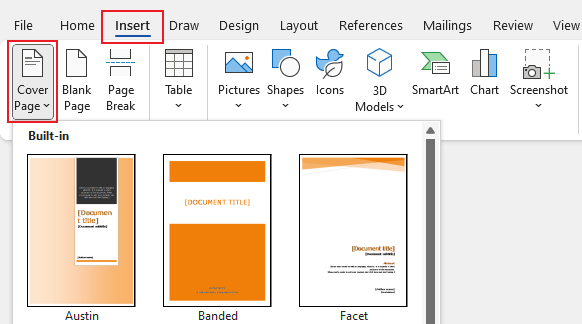
3단계: 템플릿 선택
템플릿을 살펴보고 문서에 가장 적합한 것을 선택하세요. 선택한 템플릿을 클릭하여 표지 페이지로 삽입합니다.
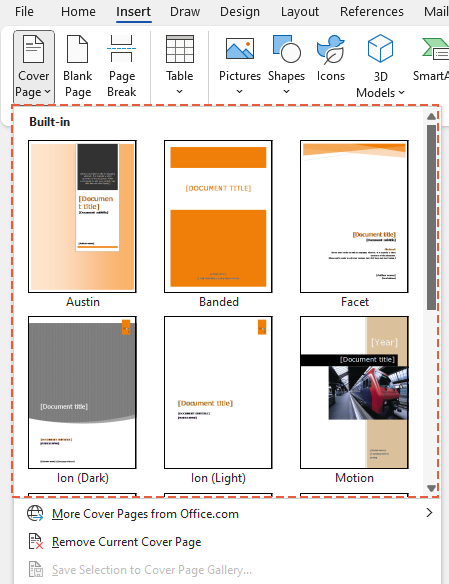
결과
이제 표지 페이지가 성공적으로 생성되었습니다. 템플릿의 텍스트와 이미지를 문서의 내용과 스타일에 맞게 쉽게 사용자 정의할 수 있습니다.
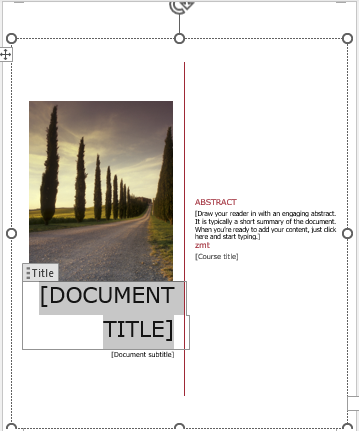
- 최신 버전에서 표지 페이지 교체하기: 최신 버전의 워드에서는 새 표지 페이지를 삽입하면 기존 표지가 자동으로 교체되어 업데이트 과정이 간소화됩니다.
- 이전 버전에서 표지 페이지 교체하기: 문서에 이전 버전의 워드에서 생성된 표지 페이지가 있는 경우 갤러리에서 새 표지를 추가하기 전에 먼저 현재 표지 페이지를 수동으로 제거 해야 합니다.
🌟 워드용 AI 도우미: 다시 쓰기, 작성, 요약 🌟
Kutools for Word의 AI 도우미 기능으로 시간과 노력을 절약하세요! 🚀
📊 Kutools for Word: 18,000명 이상의 사용자가 선택했습니다. 신용카드 없이 모든 기능을 무료로 체험해보세요! 🚀
워드에서 사용자 정의 표지 페이지 만들기
더 개인화된 터치를 원한다면 자신만의 사용자 정의 표지 페이지를 만들 수 있습니다.
1단계: 표지 페이지 디자인하기
워드의 디자인 도구를 사용하여 표지 페이지를 만듭니다. 텍스트 상자, 이미지, 도형 등을 추가하여 독특한 표지 페이지를 디자인할 수 있습니다.
2단계: 디자인 선택하기
디자인에 만족했다면 표지 페이지의 모든 요소를 선택하세요. 마우스로 요소 위를 클릭하고 드래그하거나 Ctrl + A를 눌러 전체를 선택할 수 있습니다.
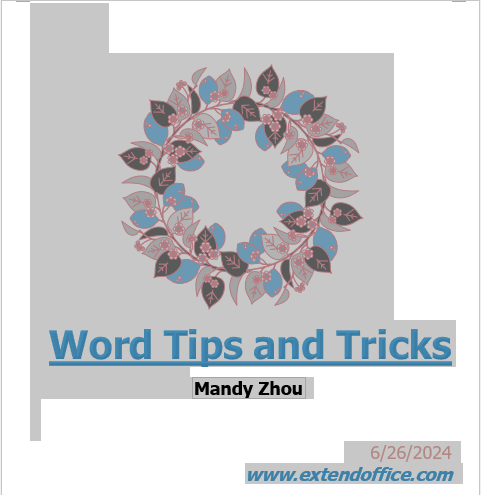
3단계: 선택 항목을 표지 페이지로 저장하기
선택한 디자인으로 다음 단계를 따르세요:
- 삽입 탭으로 이동합니다.
- 표지 페이지를 클릭합니다.
- 드롭다운 메뉴에서 선택 항목을 표지 페이지 갤러리에 저장을 선택합니다.
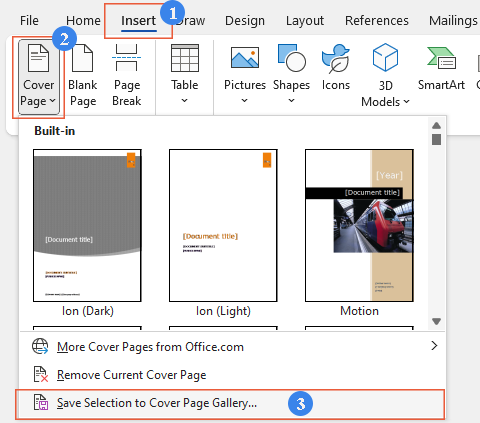
4단계: 표지 페이지 이름 지정하기
나타나는 새 빌딩 블록 만들기 대화 상자에서 이름 텍스트 박스에 표지 페이지의 이름을 입력하고 필요한 경우 설명 텍스트 박스에 설명 정보를 추가합니다. 확인을 클릭하여 사용자 정의 표지 페이지를 갤러리에 저장합니다.
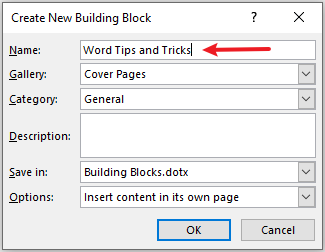
결과
사용자 정의 표지 페이지는 이제 갤러리에서 사용할 수 있으며, 워드에서 삽입 > 표지 페이지를 클릭한 후 갤러리에서 사용자 정의 표지 페이지를 클릭하여 삽입할 수 있습니다.
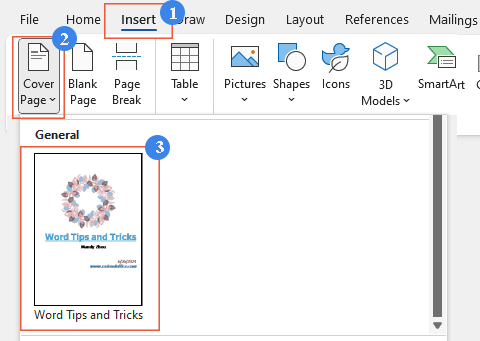
워드의 표지 페이지 갤러리에서 사용자 정의 표지 페이지 제거하기
갤러리에서 더 이상 필요하지 않은 사용자 정의 표지 페이지는 쉽게 제거할 수 있습니다.
1단계: 표지 페이지 갤러리로 이동
삽입 탭을 클릭하고 페이지 그룹에서 표지 페이지를 클릭합니다.
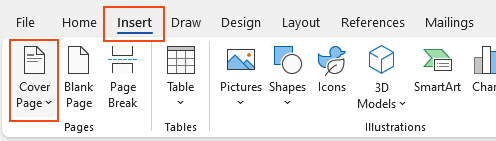
2단계: 갤러리에서 사용자 정의 표지 페이지 제거하기
- 표지 페이지 갤러리에서 제거하고자 하는 사용자 정의 표지 페이지를 마우스 오른쪽 버튼으로 클릭합니다.
- 선택 정리 및 삭제 컨텍스트 메뉴에서 선택합니다.
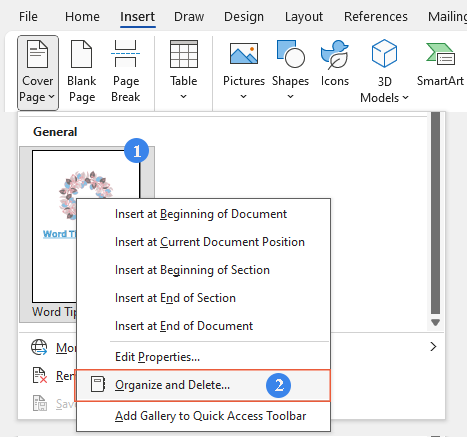
- 나타나는 빌딩 블록 정리 도구 대화 상자에서 사용자 정의 표지 페이지를 선택하고 삭제 버튼을 클릭한 후 닫기 버튼을 클릭하여 대화 상자를 닫습니다.
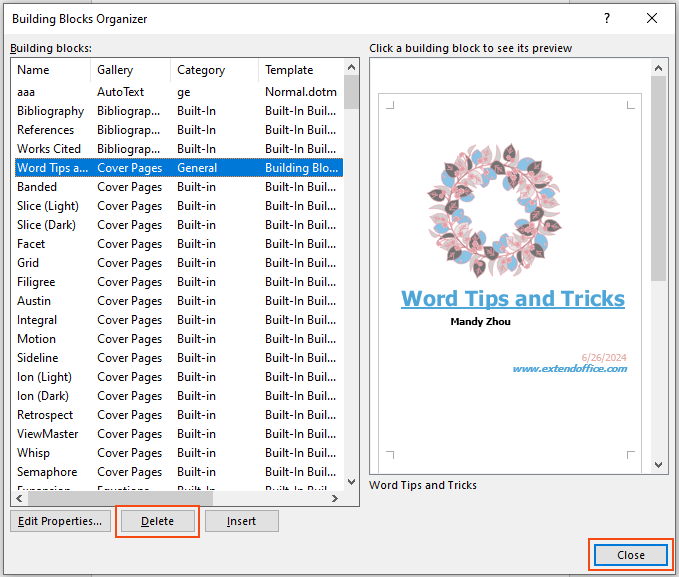
- 팁: 잘못된 표지 페이지를 선택하지 않도록 주의하세요.
결과
사용자 정의 표지 페이지는 갤러리에서 삭제되지만 이미 사용된 문서에는 영향을 미치지 않습니다.
워드에서 현재 표지 페이지 제거하기
문서에서 표지 페이지를 제거해야 하는 경우 다음 간단한 단계를 따르세요:
1단계: 표지 페이지 기능 활성화
삽입 탭을 클릭하고 페이지 그룹에서 표지 페이지를 클릭합니다.
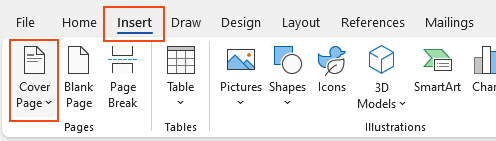
2단계: 현재 표지 페이지 제거하기
드롭다운 메뉴에서 현재 표지 페이지 제거를 선택합니다.
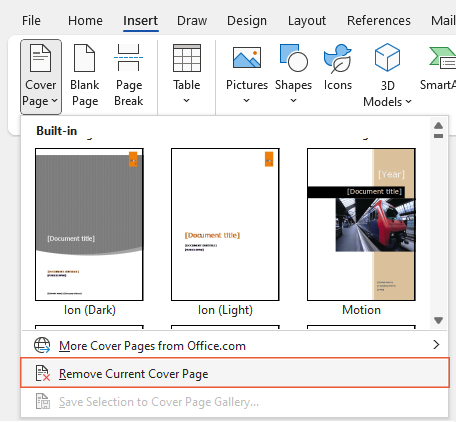
결과
이 작업은 문서에서 표지 페이지를 삭제하며 나머지 내용은 그대로 유지됩니다.
이러한 방법을 통해 마이크로소프트 워드에서 표지 페이지를 쉽게 만들고, 사용자 정의하고, 관리할 수 있어 문서가 항상 좋은 첫인상을 남길 수 있도록 할 수 있습니다. 워드 팁과 트릭을 더 알아보려면 여기를 클릭하여 수백 가지의 튜토리얼 모음을 확인하세요.
관련 기사
워드에서 온도(°) 기호를 추가하는 방법 (Windows & Mac)
이 가이드에서는 Windows와 Mac에서 워드에 온도 기호를 삽입하는 다양한 기술을 안내합니다.
워드에서 페이지 번호 추가하는 방법: 단계별 가이드
이 가이드에서는 마이크로소프트 워드에서 페이지 번호를 추가, 서식 지정 및 제거하는 과정을 안내합니다.
워드에서 인용 추가하는 방법: 단계별 가이드
이 가이드는 워드에서 인용을 관리하는 명확한 단계별 지침을 제공하며, 새 소스를 추가하고, 기존 소스를 사용하고, 자리 표시자를 삽입하고, 소스를 편집하고, 마지막으로 포괄적인 참고 문헌을 작성하는 방법을 포함합니다.
최고의 오피스 생산성 도구
Kutools for Word - Word 사용 경험을 한 단계 업그레이드하세요
🤖 Kutools AI 기능: AI 도우미 / 실시간 어시스턴트 / 슈퍼 폴리시 (서식 유지) / 슈퍼 번역 (서식 유지) / AI 수정 / AI 교정...
📘 문서 마스터: 페이지 분할 / 문서 병합 / 다양한 형식으로 범위 솔루션 내보내기 (PDF/TXT/DOC/HTML 등) / 일괄 PDF 변환...
✏ 텍스트 편집: 여러 파일에서 일괄 찾기 및 바꾸기 / 모든 그림 크기 조정 / 표 행과 열 전환 / 표를 텍스트로 변환...
🧹 손쉬운 정리: 여분의 공백 제거 / 구역 나누기 / 텍스트 상자 / 하이퍼링크 / 더 많은 제거 도구는 제거 그룹에서 확인하세요...
➕ 창의적 삽입: 천 단위 구분 기호 삽입 / 체크 박스 / 라디오 버튼 / QR 코드 / 바코드 / 여러 그림 / 삽입 그룹에서 더 많은 기능을 만나보세요...
🔍 정밀 선택: 특정 페이지 / 표 / 도형 / 제목 단락을 빠르게 선택 / 더 많은 선택 기능으로 탐색 향상...
⭐ 핵심 기능: 원하는 곳으로 빠르게 탐색 / 반복 텍스트 자동 삽입 / 문서 창 간 빠른 전환 /11 가지 변환 도구 제공...
🌍 40개 이상의 언어 지원: Kutools는 원하는 언어로 사용 가능 – 영어, 스페인어, 독일어, 프랑스어, 중국어 등40개 이상의 언어를 지원합니다!

✨ Kutools for Office – 한 번의 설치로 강력한 다섯 가지 도구를!
Office Tab Pro · Kutools for Excel · Kutools for Outlook · Kutools for Word · Kutools for PowerPoint 모두 포함
📦5가지 도구를 한 번에 모두 받으세요 | 🔗 Microsoft Office와 완벽하게 통합 | ⚡ 즉시 저장 시간 절약 및 생산성 증대